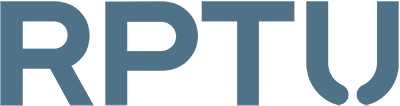In allen Inhaltselementen mit Bildern gibt es den Bild-Editor, in dem das Höhen/Seitenverhältnis und der gewünschte Bildausschnitt einstellbar ist. Dabei kann für verschiedene Bildschirmgrößen eine andere Einstellung gewählt werden. Je nach Funktion des Bildes in der Seite ist es sinnvoll mit diesen Einstellungen zu kontrollieren, wie viel des zur Verfügung stehenden Bildschirms von dem Bild eingenommen wird.
Im Inhaltselement "Text/Medien fancy" im Template der RPTU wird das erste Bild immer auf 100% (über bzw. unter dem
Text) bzw. 50% (neben dem Text) der Breite des
Inhaltselements
skaliert und dabei auch bei Bedarf großgezogen. Die Bilder 2-4 werden kleiner, nebeneinander darunter angeordnet. Eine Funktion zur
händischen Skalierung von Bildern gibt es hier nicht. Hier empfiehlt sich eine gezielte Auswahl von Höhen/Seitenverhältnis.
Im Inhaltselement "Text/Medien" können Sie sowohl den Bild-Editor nutzen als auch den Bildern eine gemeinsame Höhe oder Breite in Pixeln mitgeben. Bitte beachten Sie hier, dass sich dann eine angepasste Darstellung für verschiedene Bildschirmgrößen anders verhält. Sie können Bilder hier auch in Spalten anordnen. Damit werden die Bilder anhand der Anzahl der Spalten und dem zur Verfügung stehenden Platz kleiner angezeigt.
Headerbilder
können über die Seiteneigenschaften unter Ressourcen hinzugefügt oder
entfernt werden. Die alten Abmessungen von Headerbildern passen im neuen
Design nicht gut und sollten besser ausgetauscht werden. Sie werden
sonst auch großgezogen und abgeschnitten. Als nette Neuerung kann man beim Headerbild auch die Seitenüberschrift im Bild verfassen und diese mit einer Top- und/oder Bottom-Line versehen. Wem das Bild zu groß erscheint, kann beim "Ansicht des Headerbildes" die schmale Variante auswählen.